Nastavte presmerovanie v programe Outlook
Pomocou štandardných nástrojov môžete nastaviť automatické presmerovanie v poštovej aplikácii Outlook, ktorá je súčasťou balíka Office.
Ak ste konfrontovaní s potrebou nastaviť presmerovanie, ale neviete, ako to urobiť, prečítajte si tento návod, kde podrobne popíšeme, ako je nakonfigurované presmerovanie v programe Outlook 2010.
Ak chcete presmerovať správy na inú adresu, program Outlook ponúka dve metódy. Prvý je jednoduchší a spočíva v nastavení malého účtu, zatiaľ čo druhý vyžaduje hlbšie vedomosti od používateľov poštového klienta.
Jednoduchým spôsobom nastavte presmerovanie hovorov
Začnime nastavenie presmerovania jednoduchým a zrozumiteľnejším spôsobom pre väčšinu používateľov.
Prejdite do ponuky "Súbor" a kliknite na tlačidlo "Nastavenie účtu". V zozname vyberte položku s rovnakým názvom.

Otvoríme okno so zoznamom účtov.
Tu musíte vybrať požadovanú položku a kliknite na tlačidlo "Upraviť".
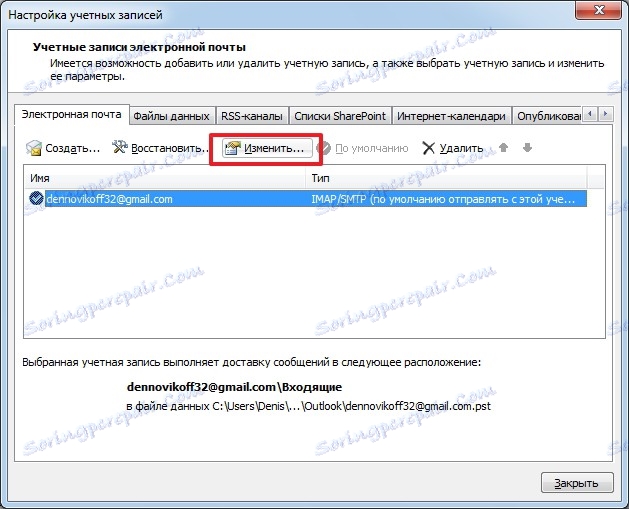
Teraz v novom okne nájdete tlačidlo Ďalšie nastavenia a kliknite na ňu.
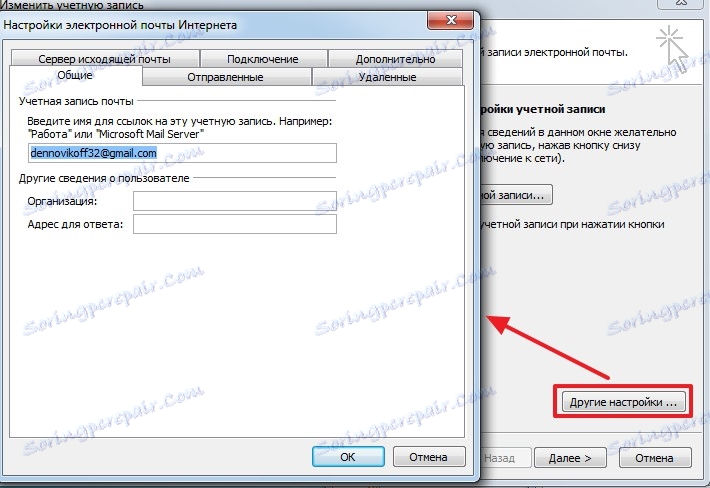
Posledným krokom je špecifikácia e-mailovej adresy, ktorá sa použije pri odpovediach. Je zadané v poli "Adresa pre odpoveď" na karte "Všeobecné".
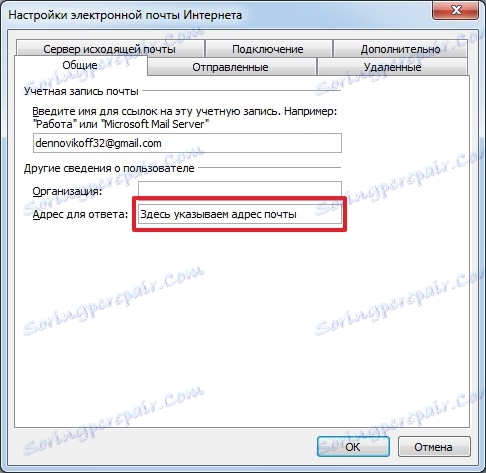
Alternatívna metóda
Zložitejší spôsob nastavenia presmerovania je vytvoriť vhodné pravidlo.
Ak chcete vytvoriť nové pravidlo, musíte prejsť do ponuky Súbor a kliknúť na tlačidlo Spravovať pravidlá a upozornenia.
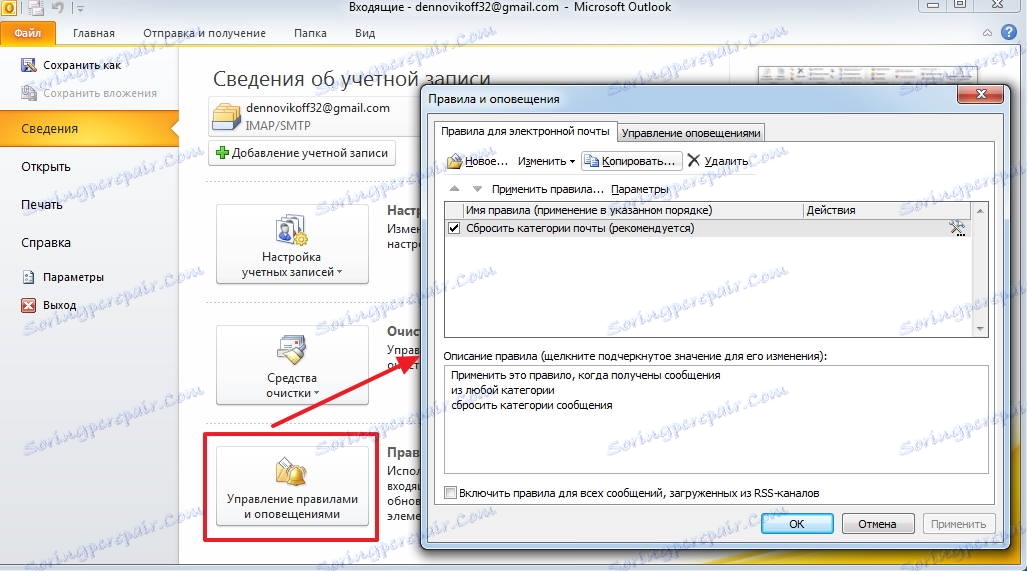
Teraz vytvorte nové pravidlo kliknutím na tlačidlo "Nové".
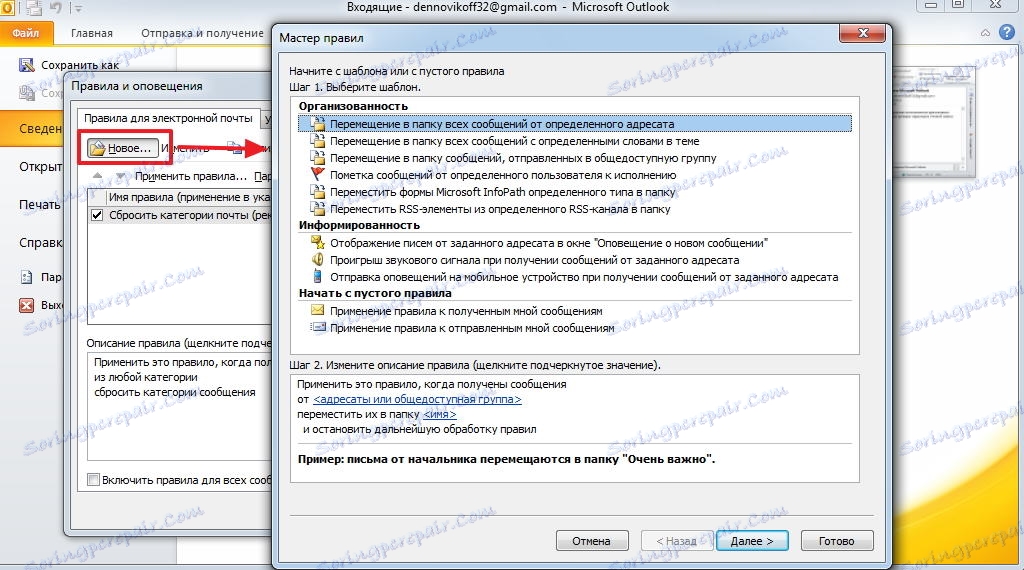
Ďalej v sekcii Začať s prázdnym pravidlom šablón vyberte položku Použiť pravidlo na správy, ktoré dostávam a pokračujte ďalším krokom tlačidlom Ďalej.
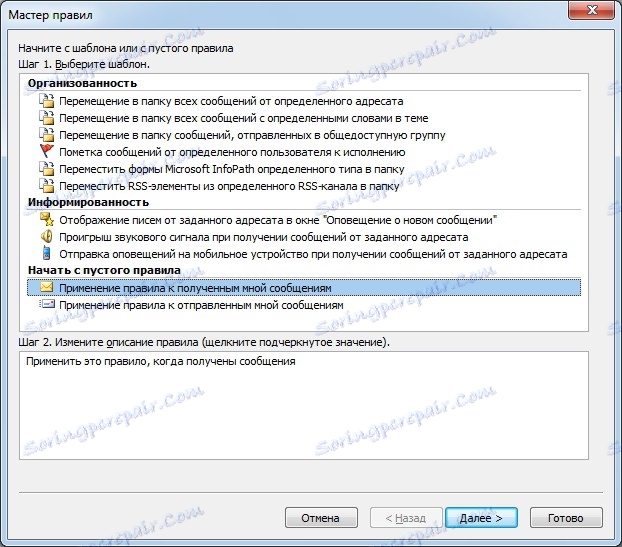
Na tomto koni je potrebné poznamenať podmienky, za ktorých bude vytvorené pravidlo fungovať.
Zoznam podmienok je pomerne veľký, preto si pozorne prečítajte všetky a označte tie, ktoré chcete.
Ak napríklad chcete posielať listy od konkrétnych príjemcov, treba poznamenať položku "z". Ďalej v dolnej časti okna kliknite na odkaz s rovnakým názvom a vyberte potrebných príjemcov z adresára.
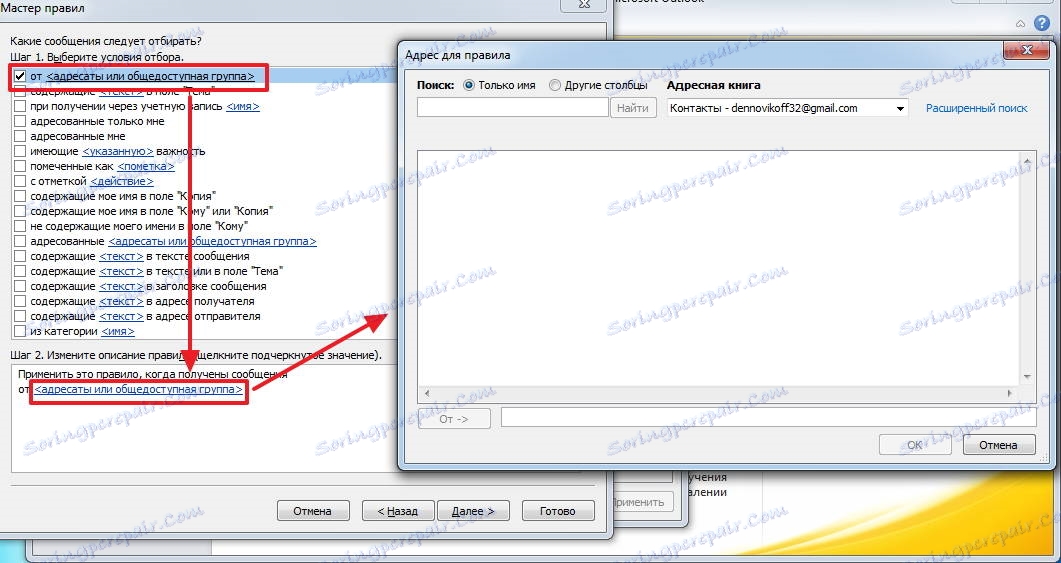
Keď boli všetky potrebné podmienky označené a nakonfigurované, prejdite na ďalší krok kliknutím na tlačidlo Ďalej.
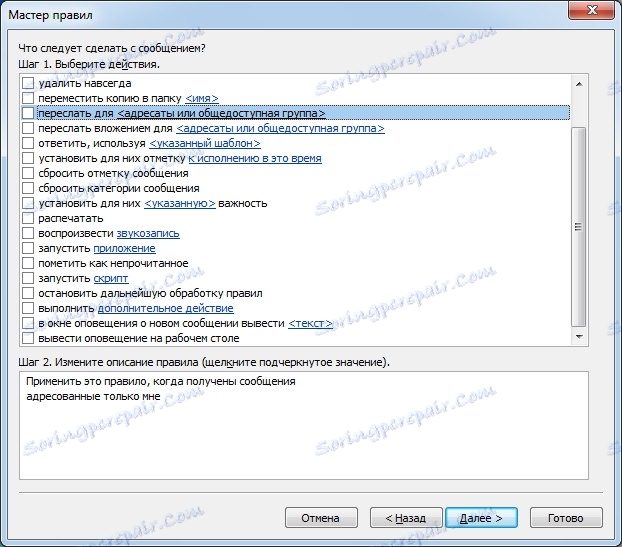
Tu musíte vybrať akciu. Keďže nastavujeme pravidlo pre presmerovanie správ, príslušná akcia je "forward for".
V spodnej časti okna kliknite na odkaz a vyberte adresu (alebo adresy), na ktorú bude e-mail posielaný ďalej.
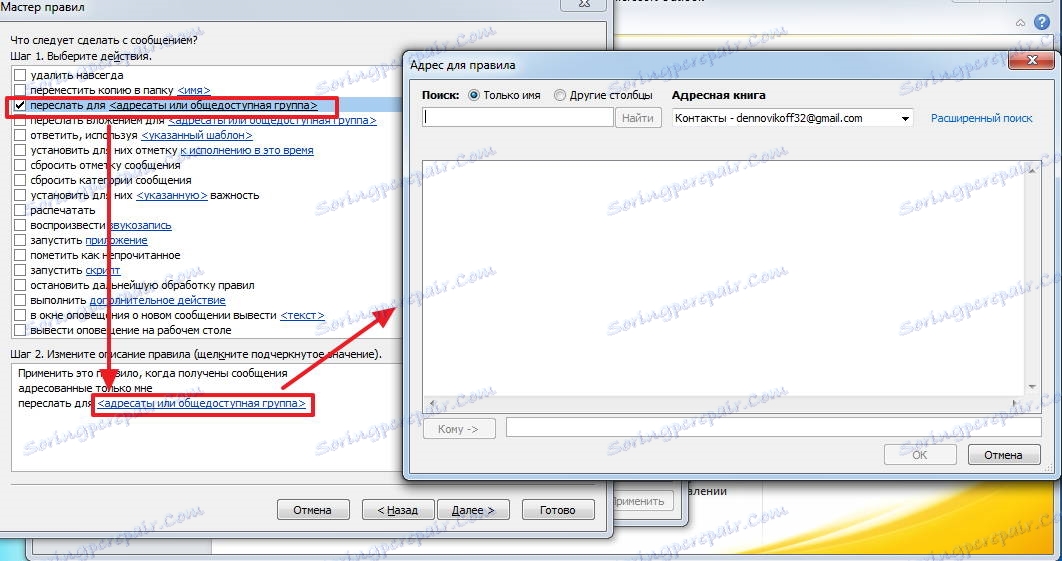
Vlastne môžete dokončiť konfiguráciu pravidiel kliknutím na tlačidlo "Dokončiť".
Ak prejdete ďalej, ďalším krokom pri nastavovaní pravidla bude špecifikácia výnimiek, pre ktoré pravidlo, ktoré vytvárate, nebude fungovať.
Rovnako ako v ostatných prípadoch tu musíte vybrať podmienky na vylúčenie z navrhovaného zoznamu.
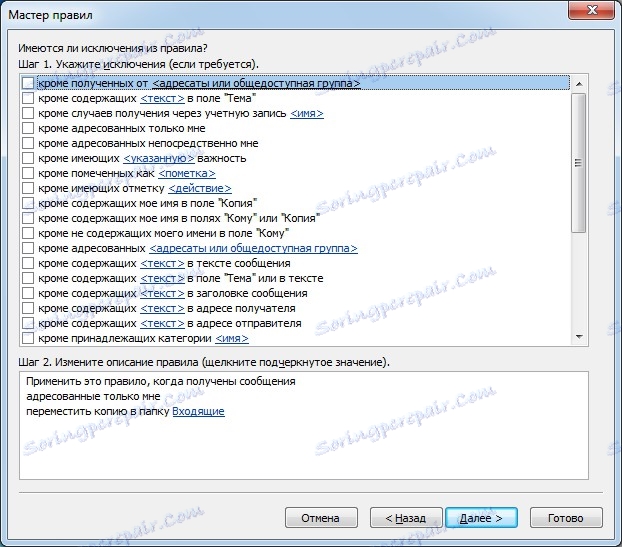
Kliknutím na tlačidlo Ďalej prejdeme ku konečnej fáze konfigurácie. Tu musíte zadať názov pravidla. Môžete skontrolovať políčko "Vykonať toto pravidlo pre správy, ktoré sú už v priečinku Doručená pošta", ak chcete posielať e-maily, ktoré už boli prijaté.
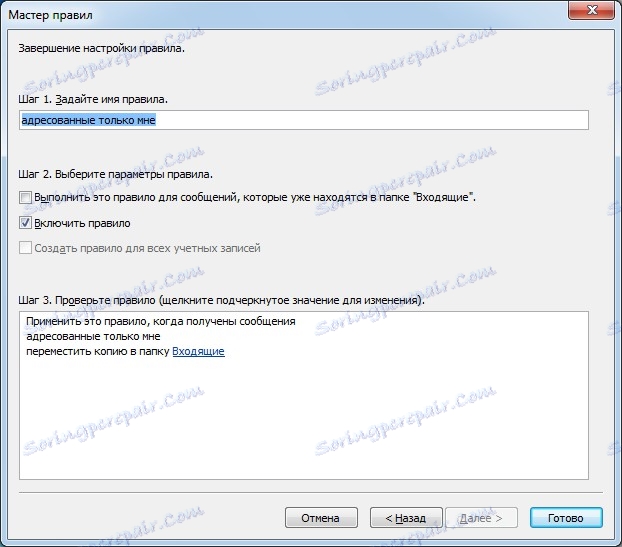
Teraz môžete kliknúť na tlačidlo Dokončiť.
Na zhrnutie, opäť si všimnite, že nastavenie presmerovania v programe Outlook 2010 sa môže uskutočniť dvomi rôznymi spôsobmi. Stále musíte definovať lepšie pochopiteľné a vhodné pre seba.
Ak ste skúsenejší používateľ, použite nastavenie pravidiel, pretože v tomto prípade môžete flexibilnejšie nastaviť presmerovanie podľa vašich potrieb.